Jak dodawać, usuwać lub usuwać woluminy APFS na komputerze Mac
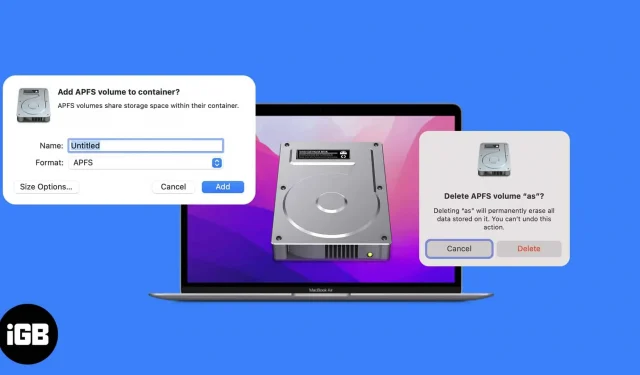
Co musisz wiedzieć:
- Aby utworzyć partycję dysku twardego na komputerze Mac, otwórz Narzędzie dyskowe → wybierz Wolumin → kliknij Partycja → „+” → Dodaj partycję → nazwij partycję → Zastosuj → Zakończ.
- Jeśli chcesz zmienić partycję: naciśnij i przytrzymaj przycisk Option podczas uruchamiania komputera Mac → wybierz partycję, na którą chcesz się przełączyć.
Jeśli jesteś osobą, która woli dzielić pamięć na partycje na różne potrzeby, sprawdź wolumin APFS na MacBooku. A jeśli nie wiesz, jak dodawać, usuwać lub usuwać woluminy APFS, wspomniałem o krokach, dzięki którym możesz to zrobić.
Ale wcześniej przyjrzyjmy się, czym jest wolumin APFS na komputerze Mac i zrozumiemy, w jaki sposób jest lepszy niż partycjonowanie dysku twardego.
Co to jest wolumin APFS na komputerze Mac
Apple File System (APFS) to odpowiedź firmy Apple na problemy powodowane przez tradycyjne partycje dysków twardych. Jednocześnie możesz przydzielać miejsce na dysku zgodnie ze swoimi potrzebami. Każda z tych partycji jest nazywana kontenerem APFS (partycją). Jeśli w jednym kontenerze nie ma wystarczającej ilości miejsca, udostępni je innym osobnym woluminom.
Woluminy te są zorganizowane w zestaw woluminów, zwany grupą woluminów, z których każdy zawiera jeden wolumin dla plików systemowych, a drugi dla danych. Mówiąc najprościej, każdy tom jest jak oddzielna sekcja.
Wolumen APFS a partycja
Partycja dysku twardego nie może w razie potrzeby współdzielić danych ani pamięci z innymi partycjami. Podczas gdy APFS Volume może dynamicznie przydzielać pamięć w zależności od potrzeb. Dzięki temu macOS poradzi sobie z tym odpowiednio, nawet jeśli popełnisz błąd, przydzielając mniej lub więcej.
Dodaj wolumin APFS
- Otwórz Narzędzie dyskowe. (Możesz wyszukać w Spotlight lub znaleźć w Launchpad)
- Wybierz wolumin na pasku bocznym.
- Kliknij przycisk Plus (+) na pasku narzędzi.
- Następnie wybierz typ formatu APFS. Do każdego woluminu dodawanego do kontenera APFS można w razie potrzeby przypisać różne formaty APFS.
- Aby zmienić przydział woluminu APFS, kliknij Opcje rozmiaru. Wprowadź wartości: (jest to opcjonalne, ponieważ macOS automatycznie wprowadzi wartości)
- Rozmiar rezerwy: może zagwarantować, ile pamięci zostanie zarezerwowane dla woluminu.
- Rozmiar przydziału: Tutaj możesz kontrolować ilość miejsca przydzielonego do woluminu.
- Kliknij Dodaj.
- Poczekaj na zakończenie procesu, a następnie kliknij przycisk Zakończ.
Usuń wolumin APFS
Jeśli przypadkowo utworzyłeś wiele woluminów i chcesz je usunąć lub usuwasz je z innego powodu, oto jak możesz to zrobić:
- Otwórz Narzędzie dyskowe.
- Wybierz wolumin, który chcesz usunąć.
- Kliknij przycisk minus (-) na pasku narzędzi u góry.
- Poczekaj na zakończenie procesu i kliknij Zakończ.
Notatka:
- Jeśli wolumin, który chcesz usunąć, jest przyciemniony, nie będzie można go usunąć.
- Usunięcie woluminu powoduje również usunięcie przechowywanych na nim danych.
Wymaż wolumin APFS
Jeśli nie chcesz usuwać woluminu APFS i chcesz wyczyścić z niego dane, wykonaj następujące kroki:
- Otwórz Narzędzie dyskowe i wybierz wolumin, który chcesz wymazać.
- Kliknij przycisk „Wymaż” na pasku narzędzi u góry.
- Jeśli chcesz, możesz zmienić nazwę i format woluminu.
- Następnie kliknij „Wymaż”.
- Poczekaj na zakończenie procesu. Kliknij Gotowe.
Często zadawane pytania dotyczące woluminów APFS na komputerze Mac
To zależy od twoich potrzeb. Jeśli chcesz całkowicie czystego woluminu, wymazywanie jest najlepszym rozwiązaniem. Ale jeśli chcesz usunąć tylko określony element z woluminu, lepiej usunąć ten element.
Jeśli usuniesz dane z komputera Macintosh HD, konieczna będzie ponowna instalacja systemu macOS na dysku twardym.
To wszystko!
Woluminy APFS w Narzędziu dyskowym są lepszą alternatywą niż partycjonowanie dysku twardego komputera Mac. Który wolisz? Woluminy APFS lub partycjonowanie dysku twardego Mac? Daj mi znać w komentarzach.



Dodaj komentarz